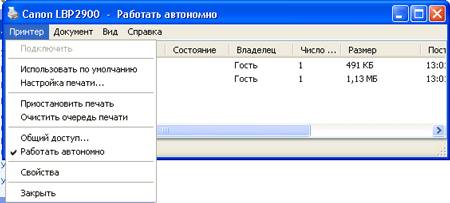Управление печатью в Windows XP
 После того как документ был отправлен на принтер пользователь может управлять его печатью. В панели задач появился дополнительный значок с изображением принтера. Произведите на нем щелчок левой кнопкой мыши. На экране отобразиться окно, в заголовке которого отображается имя активного принтера. Данное окно содержит в себе информацию о текущем задании для принтера. А также позволяет выполнять некоторые команды.
После того как документ был отправлен на принтер пользователь может управлять его печатью. В панели задач появился дополнительный значок с изображением принтера. Произведите на нем щелчок левой кнопкой мыши. На экране отобразиться окно, в заголовке которого отображается имя активного принтера. Данное окно содержит в себе информацию о текущем задании для принтера. А также позволяет выполнять некоторые команды.
В центральной части окна выводиться информация о документе, выводимом на печать. При этом отображается не только его название, но и размер, имя пользователя и дата постановки на печать. Над печатаемым документом можно производить ряд операций. Для того чтобы временно приостановить печать, откройте пункт меню принтер и из него вызовите команду приостановить печать, при этом в строке заголовка появиться слово приостановлено.
Удаление очереди печати принтера
Для того чтобы удалить документ из очереди печати откройте пункт меню документ и из него вызовите команду отменить, при этом печать будет закончена. Для того чтобы очистить очередь печать откройте пункт меню принтер, из него вызовите команду очистить очередь печати. При этом будет отменена распечатка всех документов поставленных в очередь принтера. Из окна управления печати можно вызвать другие диалоги работы с принтером. Например, настройки печати для этого откройте пункт меню принтер, из него вызовите команду настройка печати. Для того чтобы получить доступ к свойствам принтера вызовите доступ из того же пункта меню. Для того чтобы завершить работу с окном управления принтера откройте пункт меню принтер, из него вызовите команду закрыть.